- Ana Sayfa
- /
- Makale


Denetleyici işlevleri için aracı bildirim tonunu yapılandırın
 Bu makalede
Bu makalede Geri Bildirim?
Geri Bildirim?Bir yönetici temsilcinin çağrısını izlediğinde, yönlendirdiğinde veya çağrıya katıldığında Webex Calling Çağrı Kuyruğu ve Müşteri Destek temsilcilerine bir bildirim tonu çalınıp çalınmayacağını yapılandırabilirsiniz. Bu özellik , normal müdahale ve süpervizör müdahalesi için bildirim tonlarının ayrı ayrı yapılandırılmasına olanak tanır.
Yönetici olarak, izleme, müdahale ve koçluk gibi her bir denetleyici işlevi için bildirim tonunu ayrı ayrı yapılandırabilirsiniz. Yapılandırmanıza bağlı olarak, bir denetleyici işlevleri çağırdığında sistem, aracı için bildirim tonunu çalabilir veya çalamayabilir.
Bu özellik sayesinde, kullanıcı düzeyinde yapılandırılabilen normal katılım ayarı, Webex Calling Çağrı Kuyruğu ve Müşteri Desteği'nin yönetici katılımı işlevine uygulanmaz. Bir süpervizör için normal araya girme tonunu etkinleştirseniz bile, bir süpervizör kuyruk çağrısına girdiğinde temsilci bir bildirim tonu duymaz.
Düzenli araya girme yapılandırması hakkında daha fazla bilgi edinmek için Kullanıcıların diğer kişilerin telefon görüşmelerine araya girmesine izin verkonusuna bakın.
Bildirim tonunu kuruluş düzeyinde ve kuyruk düzeyinde yapılandırabilirsiniz.
Bildirim tonunu kuruluş düzeyinde yapılandırın
Kuruluş düzeyinde yapılandırılan ayarlar, kuruluştaki tüm çağrı kuyruklarına (hem Webex Calling Çağrı Kuyruğu hem de Müşteri Desteği) otomatik olarak uygulanır.
| 1 | |
| 2 |
. |
| 3 |
Temsilciler için bildirim tonları bölümüne gidin ve aşağıdaki seçenekleri belirleyin:
Bu seçeneklerin seçilmesi, bir süpervizörün görüşmeyi izlemesi, koçluk yapması veya görüşmeye katılması durumunda temsilciye bir bildirim tonu çalınmasını sağlar. 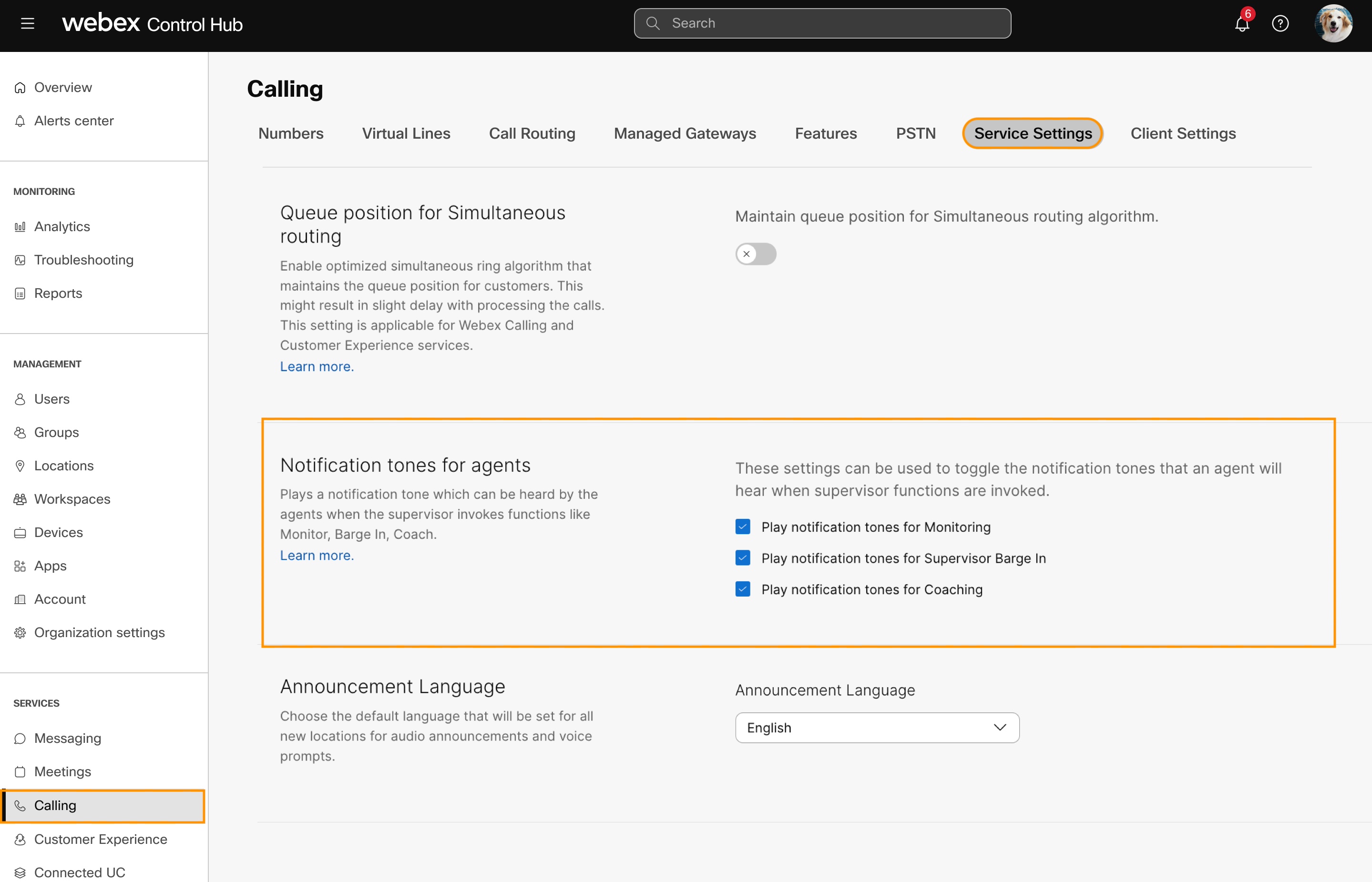 |
Kuyruk düzeyinde bildirim tonunu yapılandırın
Kuyruk düzeyi ayarları, kuruluş düzeyi ayarlarını geçersiz kılar.
Webex Calling Çağrı Kuyruğu düzeyinde bildirim tonunu yapılandırın
| 1 | |
| 2 |
. |
| 3 |
Çağrı Kuyruğu 'na gidin ve Yönet' e tıklayın. |
| 4 |
Bir çağrı kuyruğu seçin. Yeni bir çağrı kuyruğu oluşturmak için Webex Çağrı Kuyruğubölümüne bakın. |
| 5 |
Genel Bakış bölümüne gidin ve Genel ayarlaröğesine tıklayın. |
| 6 |
Temsilciler için bildirim tonları altında aşağıdaki seçenekleri seçin:
|
| 7 |
Kaydet seçeneğine tıklayın. 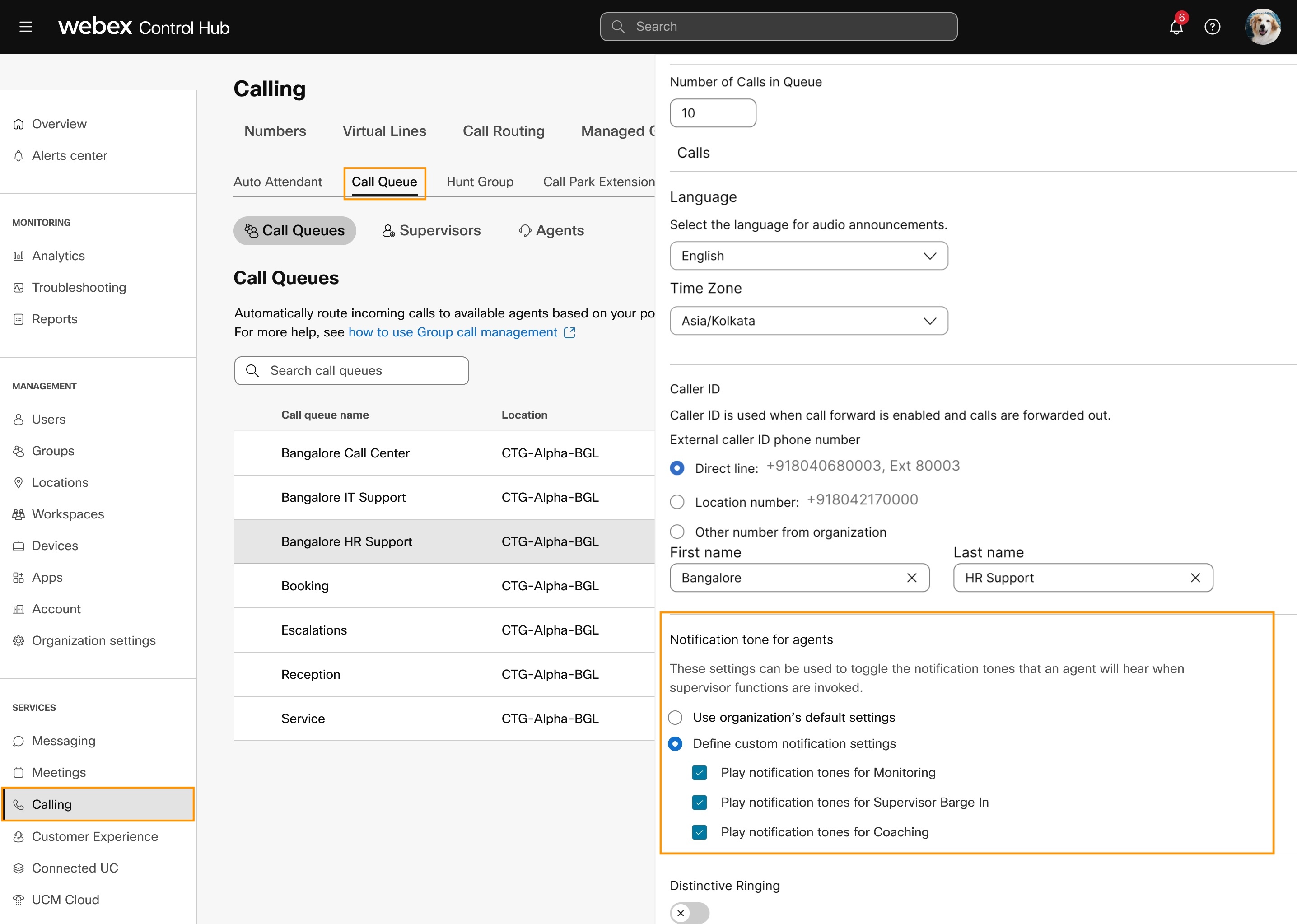 |
Müşteri Yardım kuyruğu düzeyinde bildirim tonunu yapılandırın
| 1 | |
| 2 |
. |
| 3 |
Bir kuyruk seçin. Yeni bir kuyruk oluşturmak için Webex Calling Müşteri Desteğibölümüne bakın. |
| 4 |
Genel Bakış bölümüne gidin ve Genel ayarlaröğesine tıklayın. |
| 5 |
Temsilciler için bildirim tonları öğesine gidin ve aşağıdaki seçenekleri seçin:
|
| 6 |
Kaydet seçeneğine tıklayın. |


